ChromeOS
L'agent de ChromeOS permet incloure dispositius amb aquest sistema operatiu a les consoles del servei, habilitant així la visibilitat completa per als equips de suport, tant dels equips d'escriptori com dels dispositius mòbils dels usuaris.
Requisits
Per implementar FlexxAgent en dispositius Chrome, és necessari comptar amb una plataforma de gestió de dispositius mòbils (MDM), com Google Admin, que permet distribuir i instal·lar l'aplicació de forma centralitzada.
Un cop configurada la solució MDM, FlexxAgent pot instal·lar-se des de Google Play.
Versions suportades
FlexxAgent funciona en dispositius ChromeOS, en versió 112 o superior. L'edició ChromeOS Flex no està suportada.
Limitacions
Degut a les restriccions d'aquest sistema operatiu, algunes funcionalitats no estan disponibles en aquest tipus de dispositius. Entre aquestes s'inclouen: execució d'accions d'energia, Flexxible Remote Assistance, fluxos, microserveis d'usuari o execució de microserveis des de Workspaces.
Alguns dispositius, per estalvi de bateria, aturen serveis o no es poden connectar a internet mentre la seva pantalla està bloquejada. Quan això succeeix, és possible que el dispositiu deixi de reportar durant un temps, fins que la pantalla es desbloquegi. Aquest comportament varia segons el fabricant i la versió del sistema operatiu.
Descàrrega i instal·lació
FlexxAgent està disponible com a aplicació privada d'Android a Google Play.
Flexxible atorgarà l'accés a FlexxAgent a la consola de Managed Google Play durant el procés d'implementació.
FlexxAgent requereix la gestió de la seva configuració per ser desplegat. Aquesta configuració serà proporcionada en format JSON per un contacte de Flexxible durant el procés d'implementació.
Instal·lació
A grans trets, el procediment és el següent:
- Anar a
Devices->Chrome->Apps and extensions->Users & browsersi seleccionar la unitat organitzativa (OU) en la qual es vol desplegar l'aplicació. - Afegir l'aplicació des de Google Play (cercar FlexxAgent), assignar la gestió de la configuració (JSON) i marcar-la com
Force install.
Si us plau, revisa la documentació de MDM sobre com desplegar aplicacions de Google Play per a usuaris gestionats.
Per a més informació sobre com donar d'alta apps o distribuir-les als usuaris administrats a Google Admin, revisa els enllaços vinculats.
Perquè la configuració del FlexxAgent s'apliqui correctament, cal obrir l'aplicació manualment en cada dispositiu almenys un cop després de la seva instal·lació. Es recomana seguir els passos següents:
-
Accedeix a Google Play i ves a
Gestionar apps i dispositiu.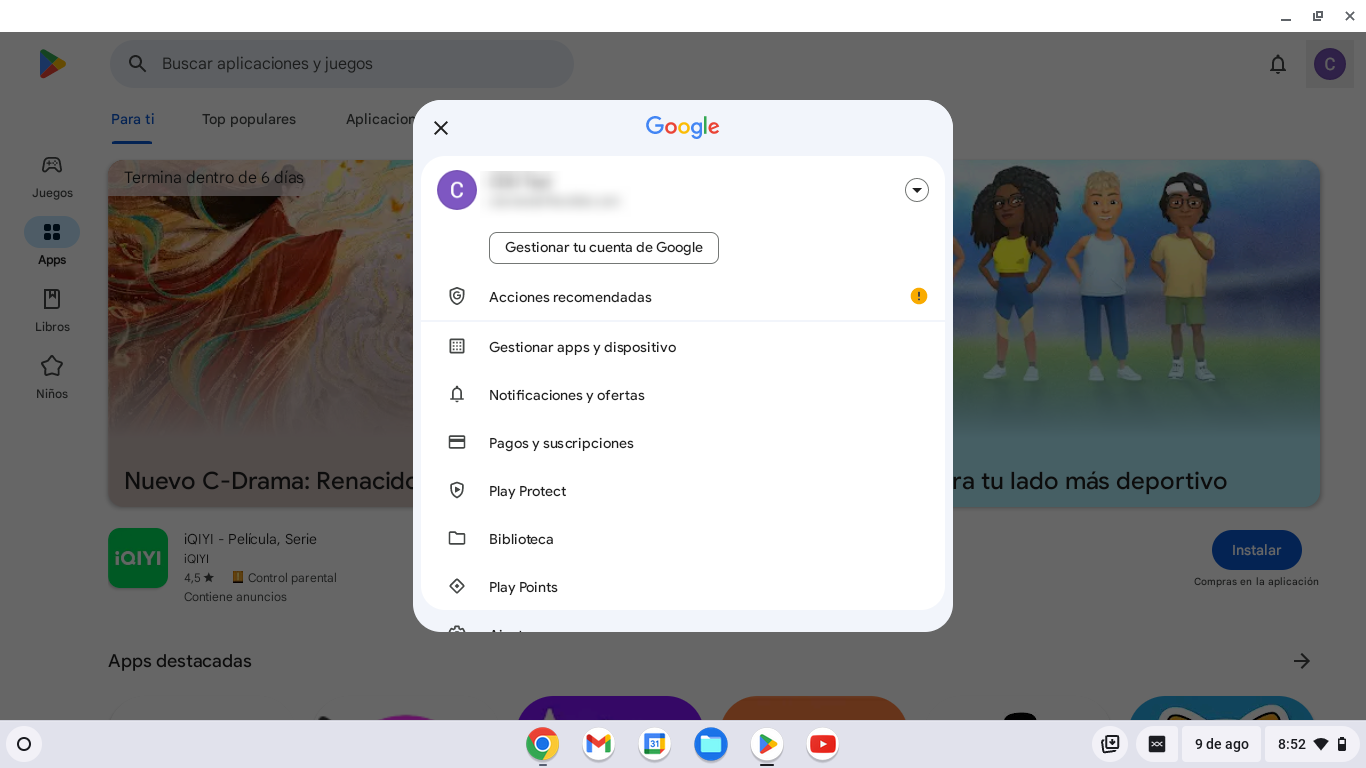
-
Anar a la pestanya
Gestionari fer clic a l'app FlexxAgent.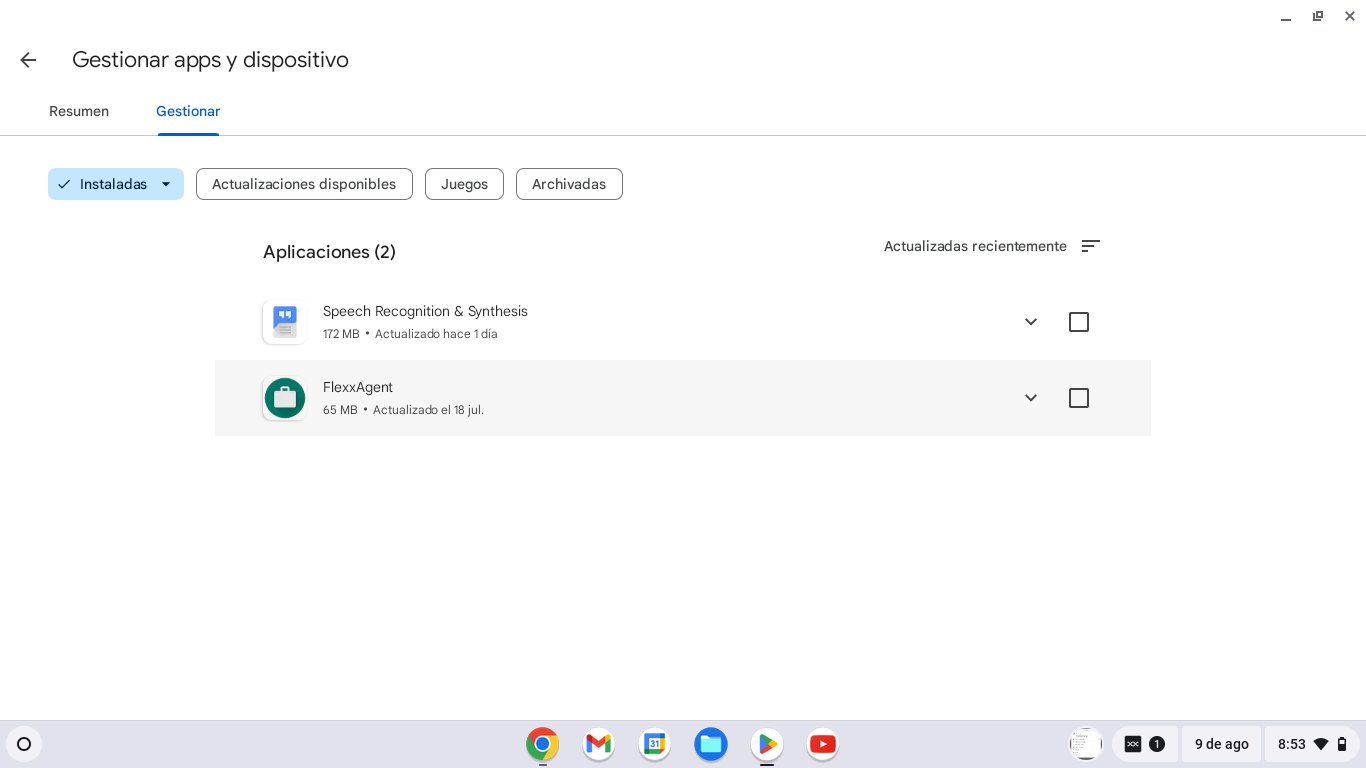
-
A la pantalla de detall de l'aplicació, fer clic a
Obrir. A continuació, apareixerà una finestra confirmant que l'aplicació s'ha configurat de manera correcta.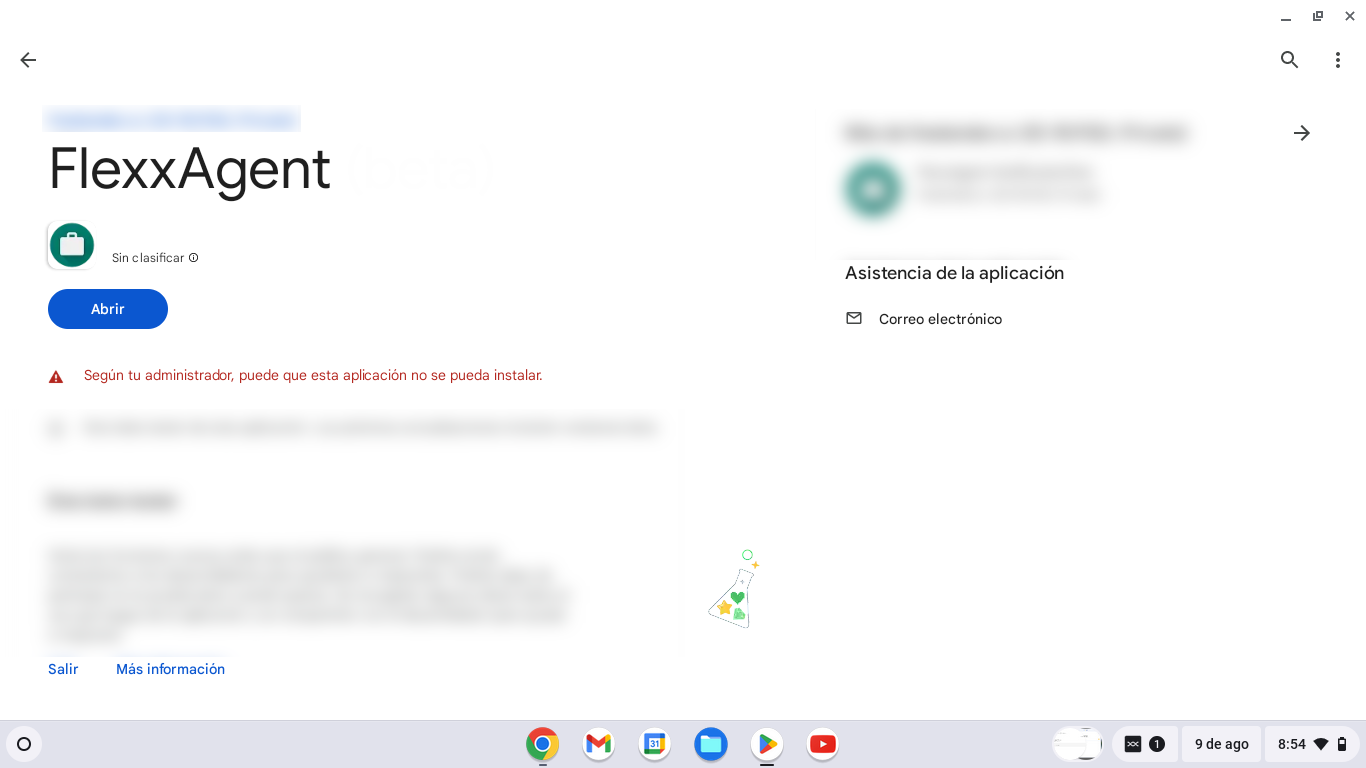
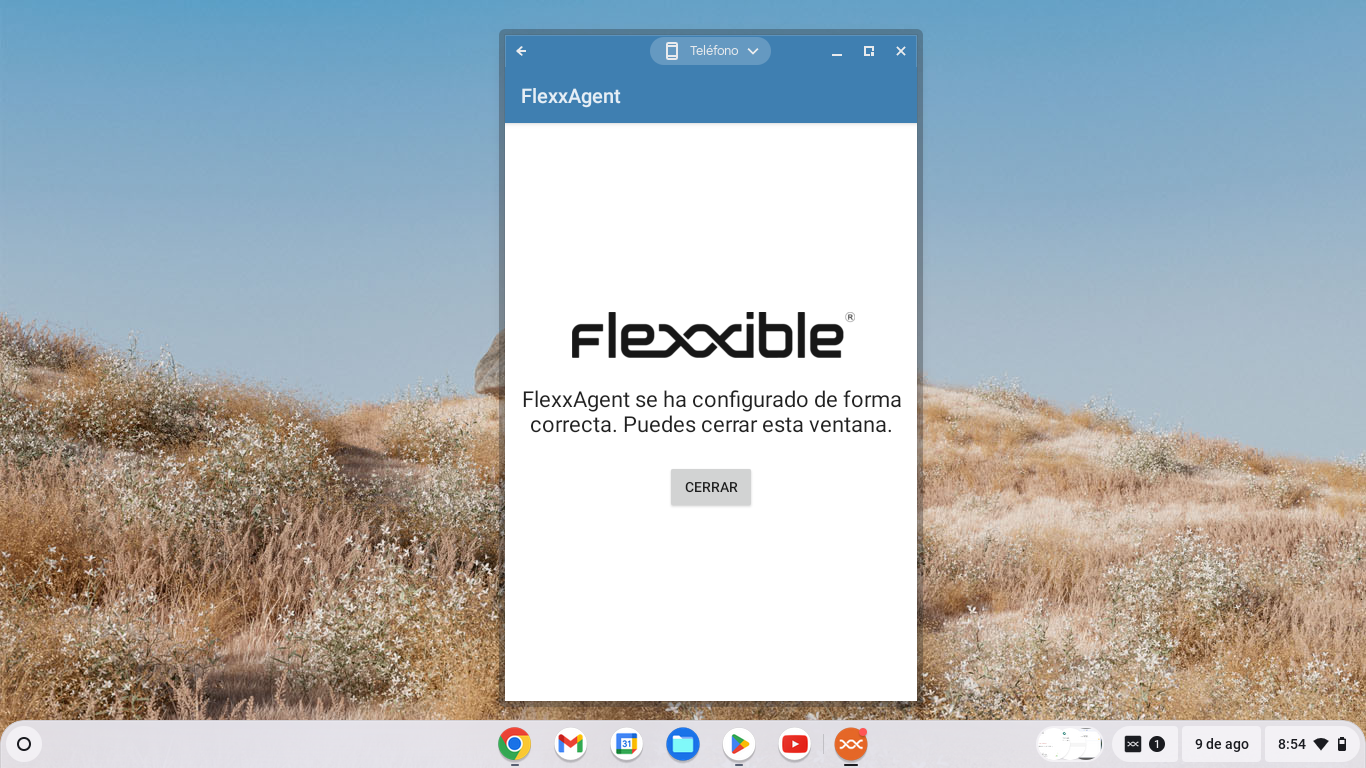
-
Tanca la finestra.
En executar FlexxAgent en un dispositiu ChromeOS, la notificació fixa indica que l'agent està instal·lat i en funcionament.
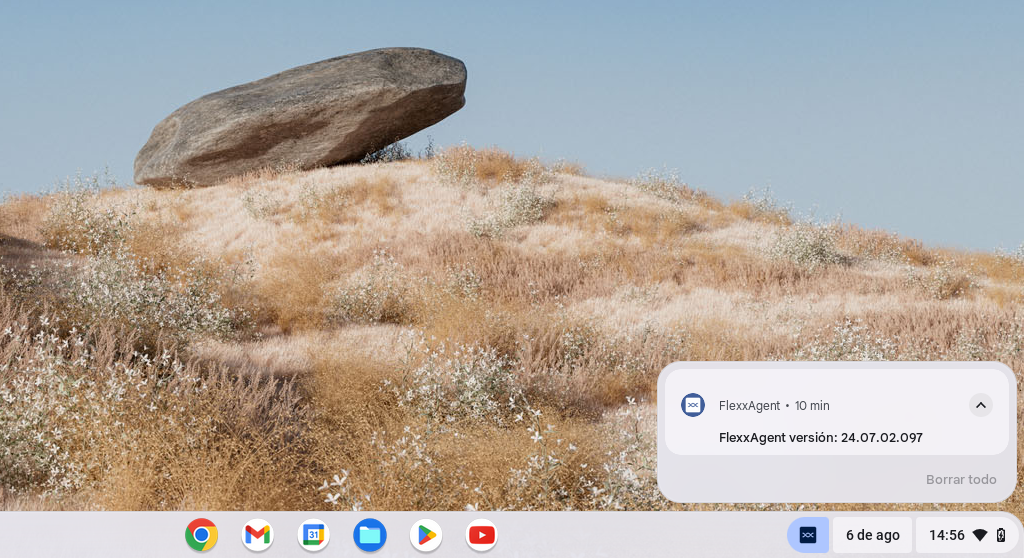
Actualització
L'actualització de FlexxAgent es realitza de forma automàtica des de Google Play.
Informació obtinguda del dispositiu
FlexxAgent recopila dades localment des del dispositiu i les envia a les consoles del servei.
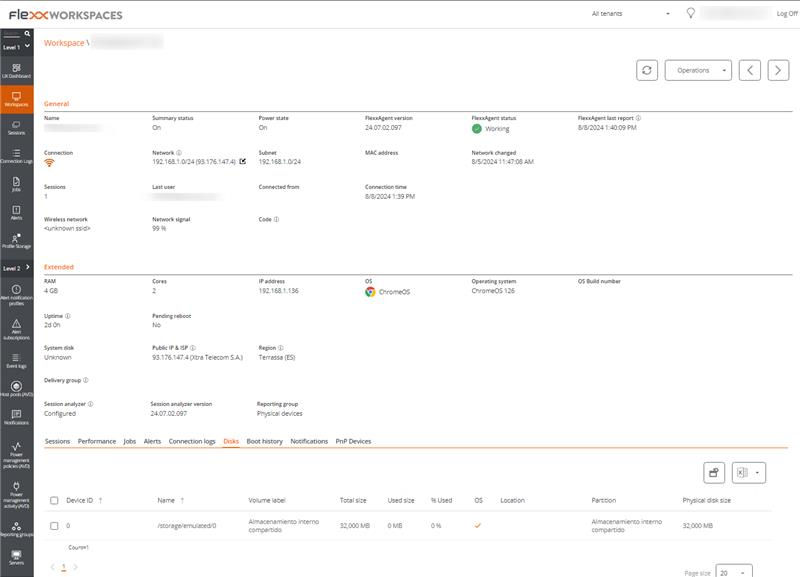
Informació [general
- Nom. Nom del dispositiu.
- Estat del dispositiu. Estat d'energia del dispositiu Pot ser Encès, Apagat o Sense reportar.
- Versió de FlexxAgent: Número de versió de FlexxAgent instal·lat en el dispositiu.
- Estat de FlexxAgent: en execució, aturat*.
- Últim informe de FlexxAgent. Data i hora de l'últim report de FlexxAgent en el dispositiu. És possible que aquesta data no sigui recent si el servei FlexxAgent està aturat o si el dispositiu està apagat.
- Tipus de connexió. Indica si el dispositiu està connectat per LAN sense fil, Xarxa mòbil, Ethernet o Desconegut.
- Xarxa: direccionament de la xarxa del dispositiu i IP pública de sortida a internet. Aquestes xarxes es creen automàticament quan hi ha més de quatre dispositius connectats a la mateixa xarxa.
- Senyal de xarxa: percentatge de recepció de xarxa.
- Subxarxa. Direccionament de la xarxa del dispositiu.
- Canvis en la xarxa: última vegada que va canviar la xarxa.
- Sessions: nombre de sessions d'usuari en el dispositiu.
- Últim usuari: Últim usuari connectat al dispositiu en format domini\compte.
- Connectat des de: Quan el dispositiu seleccionat és un VDI o similar, mostra el nom del dispositiu des del qual s'accedeix al dispositiu virtual.
- Temps de connexió: data i hora d'inici de la sessió.
- Codi: permet identificar el dispositiu amb un codi personal. Aquest codi s'ha d'assignar manualment i de forma individual mitjançant l'opció
Editar, al menú d'Operacionsdel detall del dispositiu. - Descripció. Permet a l'usuari identificar el dispositiu amb una descripció personal. Aquest camp s'ha d'assignar manualment i de forma individual mitjançant l'opció
Editaral menúOperacionsdel detall del dispositiu.
Informació ampliada
- RAM. Capacitat total de la RAM disponible.
- Nuclis: nombre de nuclis del processador.
- Adreça IP: adreça IP del dispositiu a la xarxa local.
- OS: tipus de sistema operatiu.
- Sistema operatiu: versió del sistema operatiu.
- Temps d'activitat. Temps que el dispositiu ha estat executant-se des de l'última vegada que es va iniciar o reiniciar. Si l'inici ràpid (fastboot) està habilitat, el dispositiu només està apagat quan es reinicia.
- Regió: s'obté utilitzant la IP pública. És possible que no sigui precisa si està connectat a una xarxa empresarial o utilitza una VPN.
- El FlexxAgent està configurat per llançar el Session Analyzer en totes les sessions d'usuari.
- Versió de Session Analyzer: número de versió de Session Analyzer.
- Grup de report: grup de report al qual pertany el dispositiu.
Informació en pestanyes
FlexxAgent agrupa informació sobre els següents aspectes del dispositiu:
Sessions
Mostra una taula amb el registre de les sessions d'usuari establertes en el dispositiu i informació puntual sobre el tipus de sessió, estat de connexió o data d'inici.
Treballs
Totes les accions realitzades des del mòdul de Workspaces en un o diversos dispositius són auditades a la cua de Treballs. Aquesta pestanya permet consultar els treballs realitzats per al dispositiu actiu.
Alertes
Presenta una taula amb el llistat de totes les alertes actives en el dispositiu. Quan es registra alguna alerta, es mostra un avís a la part superior de la pàgina.

Registre de connexions
Mostra un llistat de les connexions establertes amb el dispositiu, incloent-hi cada instància en què un usuari inicia sessió o reconnecta una sessió prèviament desconectada.
La data de finalització de la sessió es registra únicament per a sessions que han estat desconectades o tancades. Mentre la sessió es mantingui activa, aquest camp romandrà buit.
Discs
Mostra un llistat de totes les particions presents en els discos identificats en el sistema, així com estadístiques de la seva capacitat i nivells d'ocupació.
Notificacions
Permet veure si el dispositiu té alguna notificació activa. Quan n'hi ha, es mostra un missatge a la part superior de la pàgina.
Historial de grups de report
Permet veure a quins grups de report pertany el dispositiu, la data d'incorporació i si se li ha assignat el grup de forma manual o automàtica.